Az Outlook 2007 teendő sávjának hatékony használata [Útmutató]
Microsoft Iroda Microsoft Outlook 2007 / / March 17, 2020
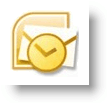
Forgalmas világban egy találkozó vagy feladat elfelejtése egyre könnyebb és könnyebb. Microsoft Outlook 2007 rendelkezik egy funkcióval, az Teendő bár amelyet naponta felhasználom a napom / hetem feltérképezésére. Nagyon konfigurálható, tartalmaz egy a Naptár, a közelgő találkozók, és az én Aktív feladatok.
Bár alapértelmezés szerint engedélyezve van, szeretnék néhány testreszabást végezni a teljes optimalizálás érdekében. Íme néhány tipp, amelyek szerintem hasznosak lehetnek.
Hogyan kell kibővíteni az Outlook teendő sávját
Először: csak arra az esetre, ha minimalizálná a teendő sávot, tegyük újra láthatóvá, állítva vissza a Normál vagy kibővített nézet. Így előnyeit élvezheti a Teendő bár. Mint ahogy a Microsoft is, az alább látható módon mindig többféle módon végezheti el ugyanazt a feladatot:
1. kettyenés az Kilátás menü, Teendő bár azután kettyenésNormál hogy a Teendő sáv legyen a teljes kibővített nézetben
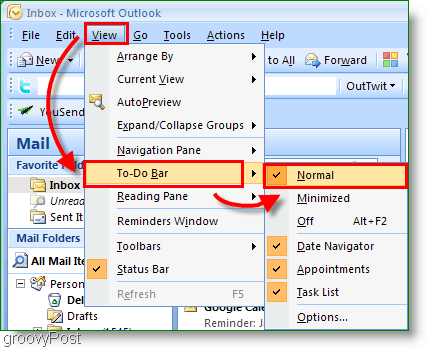
2. Opcionálisan, csak kettyenés az Dupla nyilak<< a jobb szélén Kiterjed az Teendő bár
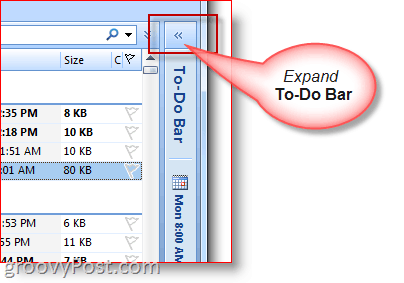
Hogyan kell minimalizálni az Outlook teendősávot
3. Ha több helyre van szüksége az e-mailek írásához / elolvasásához, akkor gyorsan minimalizálhatja a Teendő sávot is
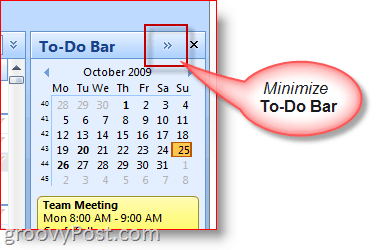
Hogyan kell testreszabni a teendő sáv megjelenítését / opcióit
4. Jobb klikk Az a Teendő bár fejléc és kettyenés az engedélyezni / letiltani vagy megjeleníteni / nem megjeleníteni kívánt funkciók
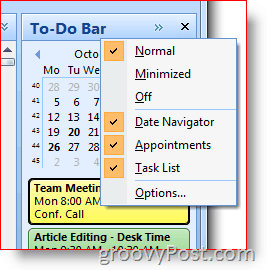
Az Outlook teendõs sáv segítségével találkozókat és feladatokat hozhat létre
Szinte bármilyen Outlook elemet áthúzhat az Outlook teendősávba. Ez a szolgáltatás nagyszerű időmegtakarítást jelent! Például, ha az e-mailt egy naptárra húzza és ejti egy naptárba, egy új találkozót hoz létre az e-mailt használva, mint a Naptár meghívó üzenet törzsét. Vagy ha az Outlook névjegyét áthúzza a Teendősáv-naptárba, akkor az új névjegyzékbe kerül a névjegyzékbe.
5. Gyorsan teremt új naptárcikkek készítette húzás jegyzetek, e-mailek, névjegyek vagy feladat elemek a Teendő bár naptár
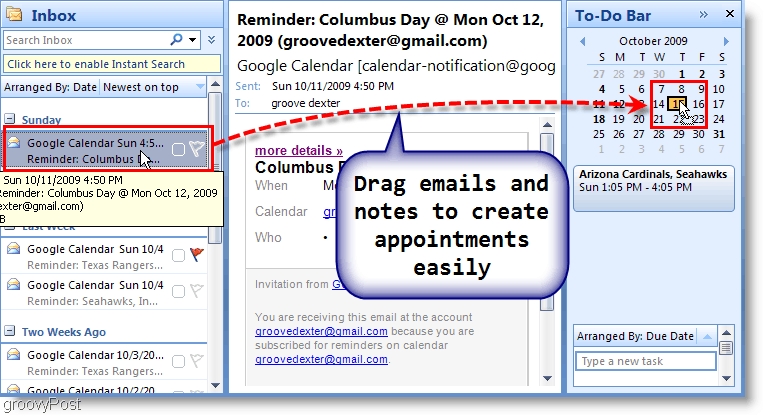
6. Te is ellenállás egy Email rá a Feladat szakasz a Teendő bár új feladat létrehozásához az e-mailben található részletek felhasználásával
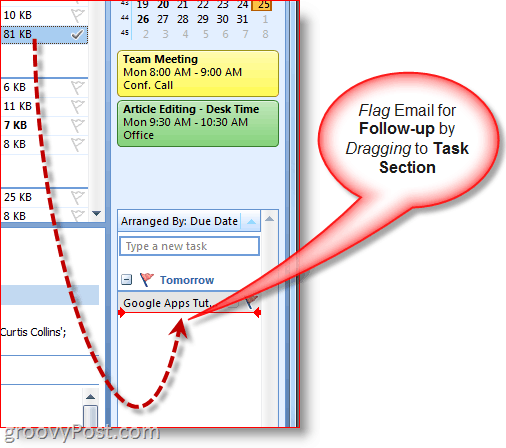
7. A feladatok létrehozásának másik gyors módja egyszerűen az típus egy Feladat közvetlenül a Teendősávba. A Teendő sávba beírt feladatok a „Ma” alatt jelennek meg.
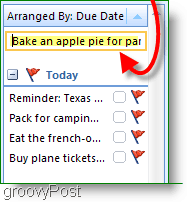
8. Egyszerűen kettyenés az nyomon követési zászló hogy egy feladat teljes legyen
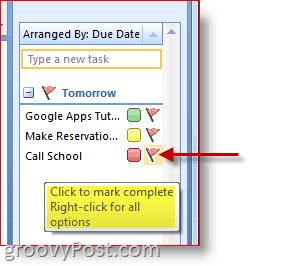
9.Jobb klikk az Követési zászló a Feladat teljes egészében Beállítások menü mindent megtesz az emlékeztető hozzáadása, a feladat törlése, a határidő beállítása stb.
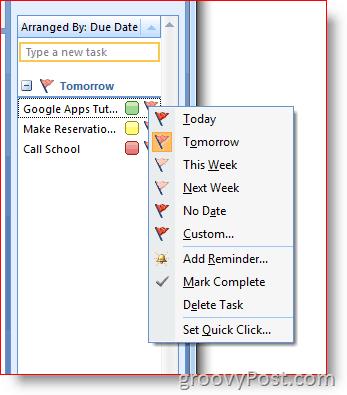
A kategória és a színek hozzárendelése és testreszabása
10.Jobb klikk az Ovális a Feladatok a feladat hozzárendelése mellett Kategória és jelölje meg a Szín. A színekre alapozom a prioritást, és ez számomra is jó.
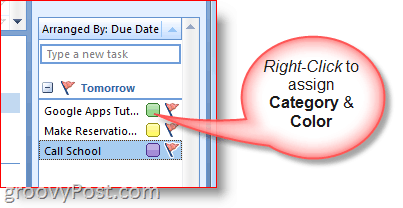
11. Egy adott dátummal kapcsolatos további részletekért, Lebeg át a Feladat vagy NaptárTétel
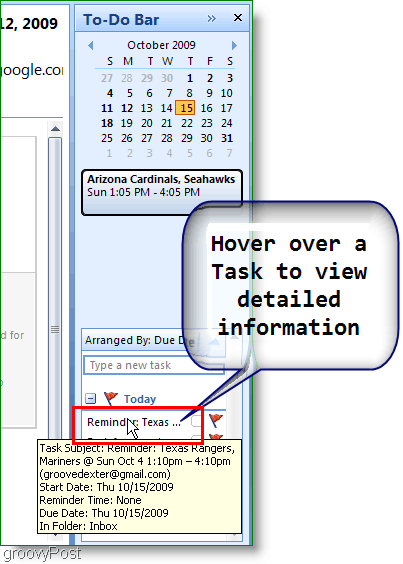
Ez csak néhány az Outlook 2007 teendő eszköztárának fő jellemzője, amelyet minden nap használok. Fogadok, hogy ha kicsit felfedezi, találhat még néhány nagyszerű tippet! Ne habozzon megosztani kedvenc tippjét alább!
![Az Outlook 2007 teendő sávjának hatékony használata [Útmutató]](/uploads/acceptor/source/78/free_horizontal_on_white_by_logaster__1_.png)